Kuidas importida oma Google Readeri vooge Outlooki
Microsofti Kontor Microsoft Google Väljavaade / / March 18, 2020
Google Readeri kasutajate pettumuseks tapab ettevõte juulis RSS-teenuse. Outlookis saate oma Google Readeri RSS-kanalid importida ja kasutada seda oma RSS-lugejana.
Paljude Google'i teenuste kasutajate pettumuseks loobub ettevõte selle aasta nn kevadpuhastuseks mitmest teenusest. Vaieldamatult üks selle populaarsematest teenustest, Google Reader, tapetakse ära. Google'i teatel katkestab ettevõte selle 1. juulil. Sellega on meil mõni kuu aega alternatiivi leidmiseks. Siin on mõned kaalumiseks, mis on praegu saadaval.
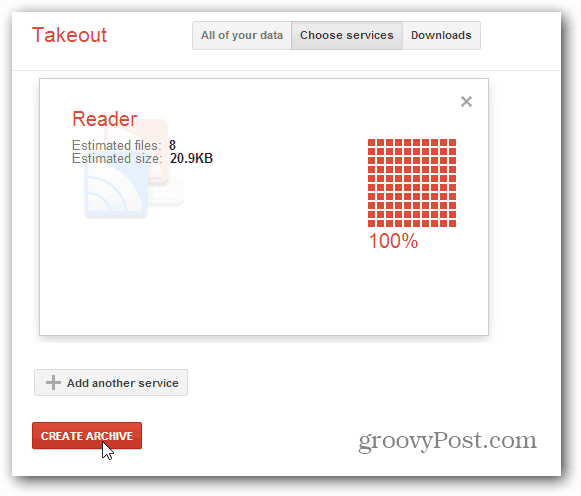
Google annab teile arhiivikanalitega ZIP-faili. Aega kulub sõltuvalt teie tellitud voogude arvust. Pärast allalaadimist ekstraheerige see mugavasse kohta.
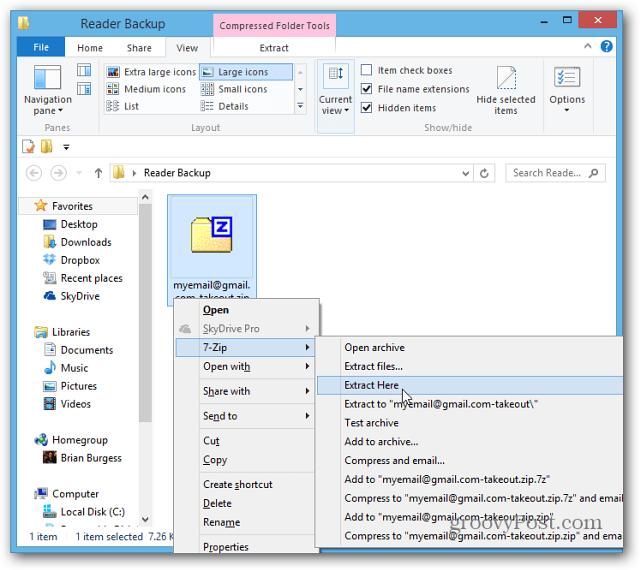
Selles ZIP-failis leiate hunniku .JSON-faile ja ühe .XML-fail - ja see on see, mida vajate.
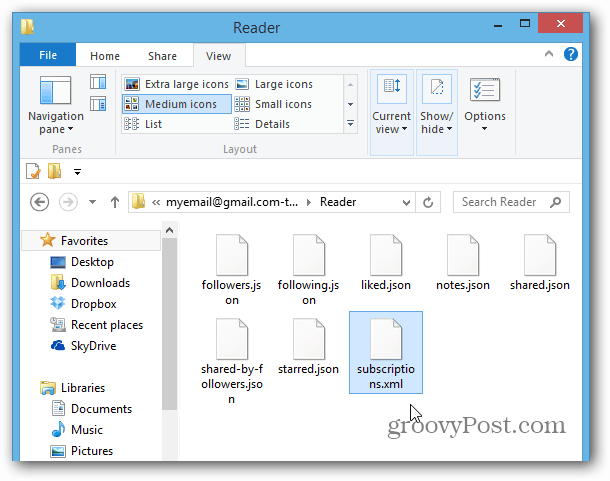
Google Readeri voogude importimine Microsoft Outlooki
Kui olete Outlooki kasutaja, ei pruugi te teada, et see sisaldab RSS-lugejat, mis on tegelikult üsna korralik. Kas siis valiku tõttu või seetõttu, et see on teile tööle sunnitud, elate päeva jooksul mitu tundi Outlookis.
Paremklõpsake Outlook 2013 ja 2010-s oma postkasti all RSS-vooge ja valige käsk Impordi OPML-fail.
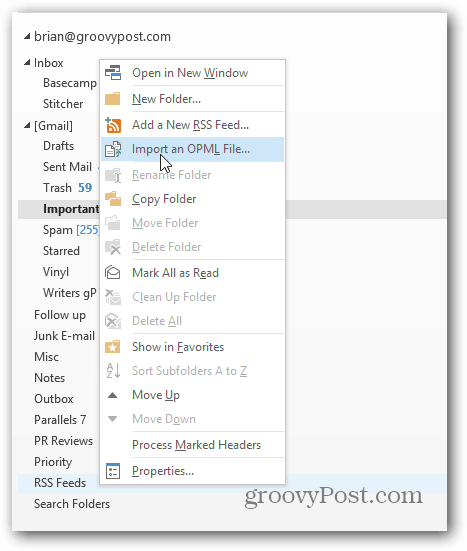
Avaneb viisard OPML-faili importimine. Klõpsake nuppu Sirvi ja liikuge tellimuste juurde. Äsja kaevandatud XML-fail Kui te ei näe seda, veenduge, et rippmenüüks oleks seatud OPML-failid (* opml, * xml) ja klõpsake nuppu Ava.
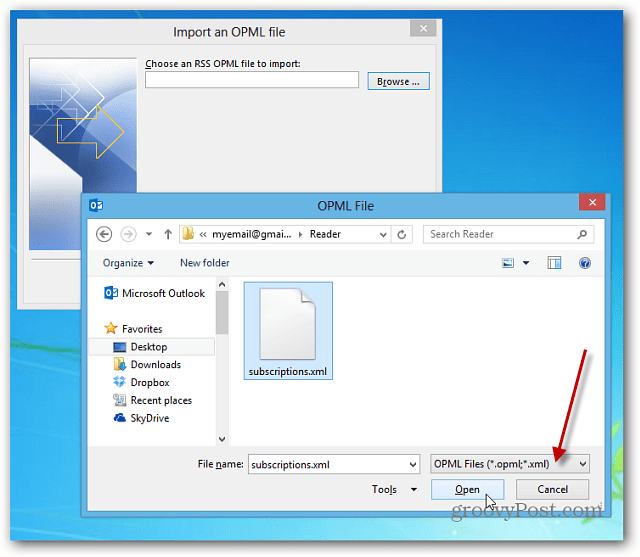
Tee XML-failini on loetletud impordiväljal. Klõpsake nuppu Edasi.
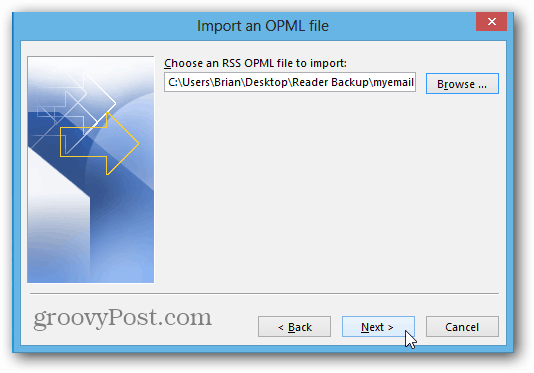
Järgmisel ekraanil loetletakse kõik teie tellitud saidid. Märkige need, mida soovite importida, ja klõpsake nuppu Edasi.
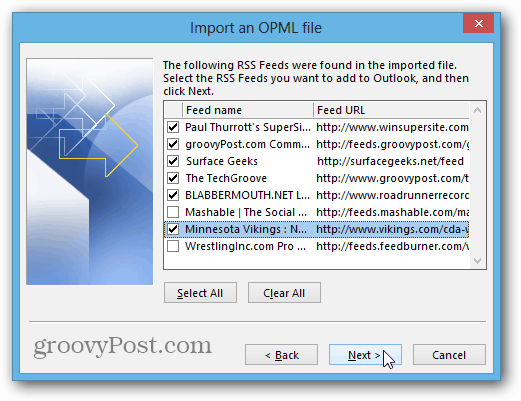
Siis näete, et teie valitud saidi kanalid lisati Outlooki. Klõpsake nuppu Lõpeta.
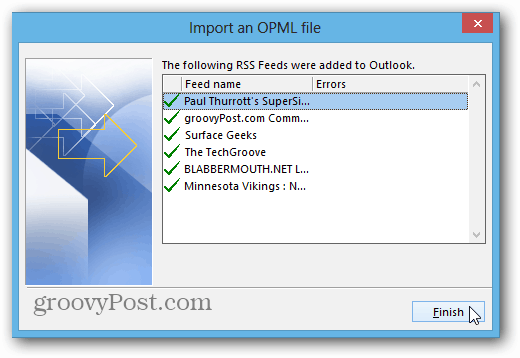
Järgmisena sünkroonitakse teie kanalid Outlookis. Teie läbisõit varieerub jällegi sõltuvalt imporditavate kanalite hulgast.
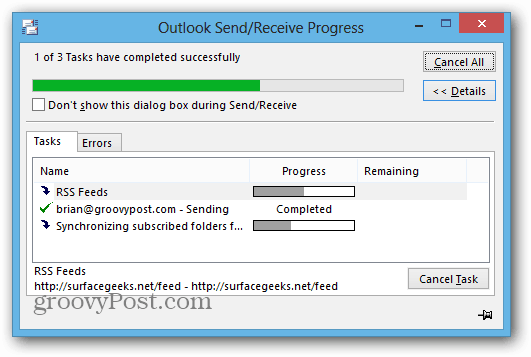
Kui sünkroonimine on lõpule jõudnud, klõpsake Outlookis RSS-kanalid ja saate hakata oma vooge läbi vaatama. Uue voo saabumisel tõstetakse saidi pealkiri paksus kirjas ja see näitab iga saidi lugemata lugude arvu.
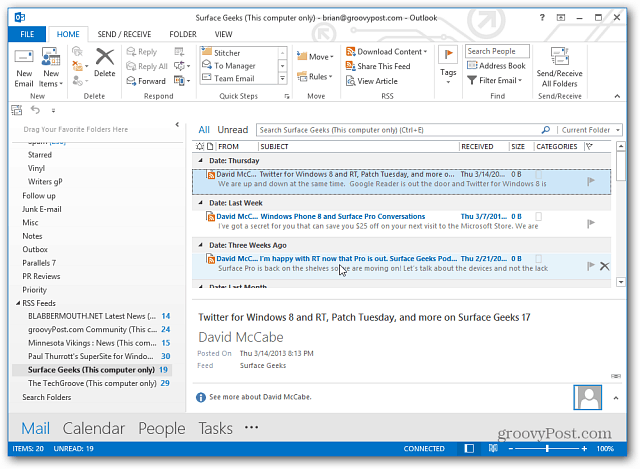
Nüüd saate lugeda kõiki kanaleid, mis teil oli rakenduses Google Reader Outlookis. Kui klõpsate artiklit lugeda, avaneb see teie vaikebrauseris, nii et see pole just sujuv kogemus, näiteks Chrome'i kasutamisel.
Outlook annab teile ka võimaluse hoida oma RSS-voogude tellimusi sünkroonituna Outlooki ja Windowsi ühise söödaloendi (CFL) vahel.
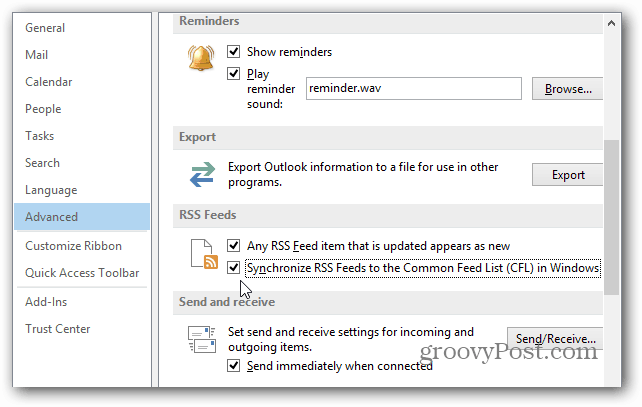
Saate lisada ka uusi RSS-kanaleid. Paremklõpsake RSS-vooge ja valige Lisa uus RSS-kanal.
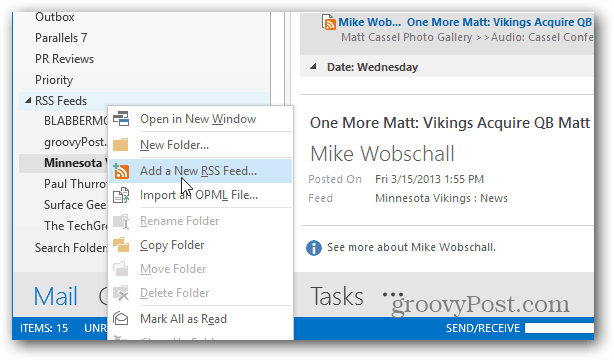
Seejärel sisestage saidilink ja klõpsake nuppu Lisa.
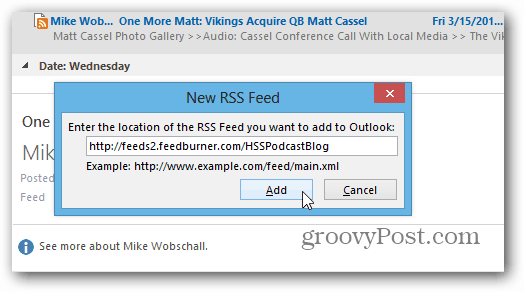
Järgmisena saate kasutada vaikeseadeid ja klõpsata nuppu Jah või nuppu Täpsemalt.
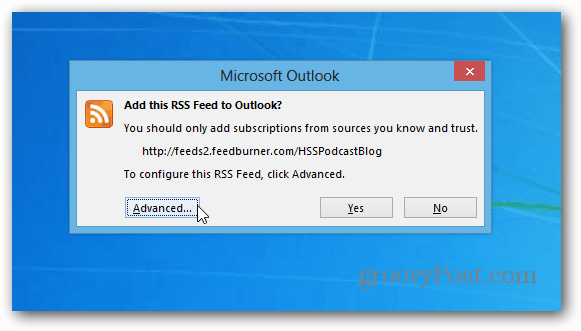
Ekraan Advanced võimaldab teil muuta voo nime, muuta edastuskausta, seada automaatseid allalaadimisümbrisi, alla laadida HTML-i täise manuse ning seada ja värskendada limiiti või mitte.
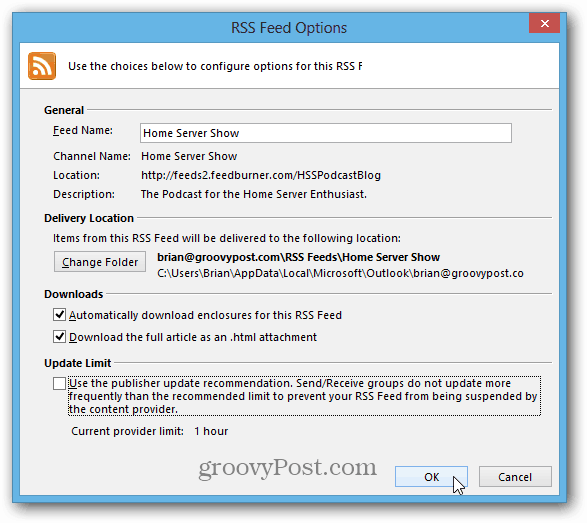
Kui elate kogu päeva Outlookis, on Google Readeri vooge lihtne importida ja see võib olla vaid alternatiivne lahendus, mida vajate, kui Google lõpuks Readerit tapab.

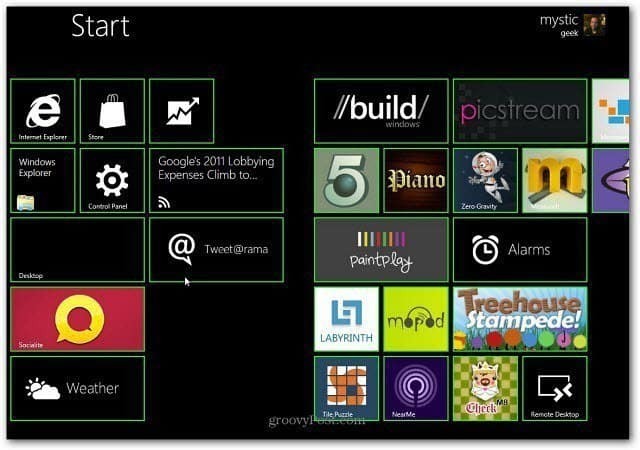
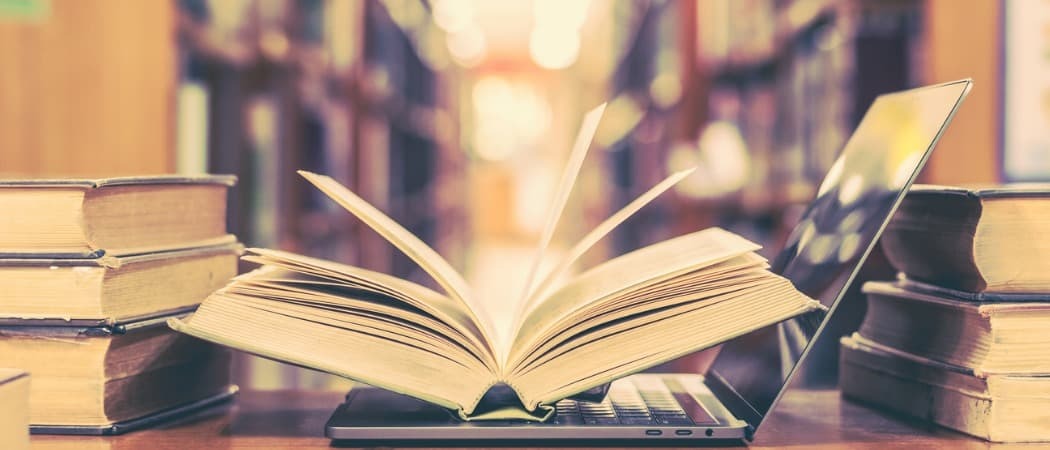
![Traadita kohtvõrgu toe lubamine opsüsteemis Windows Server 2008 [Kuidas]](/f/2ab34edce5e1d02c96919ff411173b47.png?width=288&height=384)